秋叶win7系统如何清除电脑缓存,黑鲨教您电脑垃圾如何清除
更新时间:2018-04-19 作者:win7系统下载 来源:www.win71234.com
电脑在长时间的使用过程中会积累较多的缓存垃圾,这些缓存无疑大大占有了电脑的存储空间,从而影响电脑的使用,很多的用户都会选择和使用第三方软件进行清理,其实往往清理不彻底导致的,下面,小编就拉跟大家讲解清除电脑垃圾的操作方法。
计算机运行以后,就会产生许多的缓存文件和垃圾文件,必须经常进行清理,才能确保计算机顺利运行,清理计算机缓存垃圾文件的方法很多,那要怎样清除电脑的缓存呢?下面,小编跟大家分享清除电脑缓存的操作流程。
电脑垃圾如何清除
1、输入%temp%命令法。
%temp%是秋叶系统的环境变量,对应的是C:\Documentsand Settings\Administrator\Local Settings\Temp文件夹,运行%temp%,就会打开这个文件夹。那里是安装软件等工作时留下来的临时文件,是没用的垃圾文件,可以全删掉。
点左下角的“开始”--“运行”,输入“%temp%”(引号内的)。点“确定”即出现C盘中的垃圾文件,然后全选并删除。(不会影响秋叶系统)
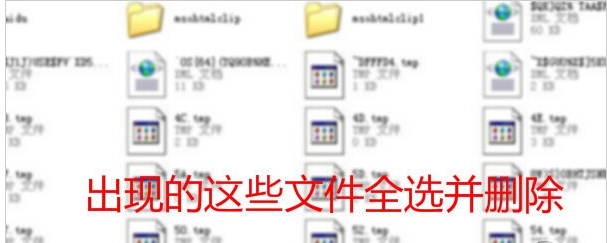
电脑载图1
如不能全删,一个一个删(粉碎)。还是删除不了的,暂且不管它。
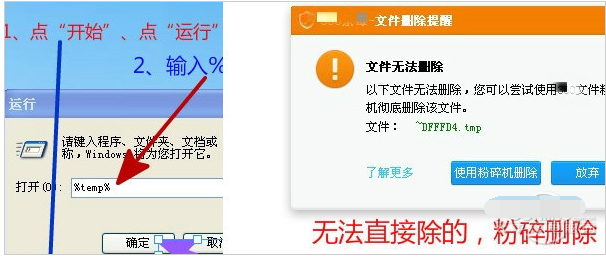
清除缓存载图2
2、磁盘清理法。
点击“开始→运行”,在“运行”中输入:“cleanmgr /SAGERUN:99” ,这时秋叶系统会执行清理磁盘工具的“特别模式”。后回车,即可快速执行秋叶系统垃圾文件清理,并依次弹出多个对话框。
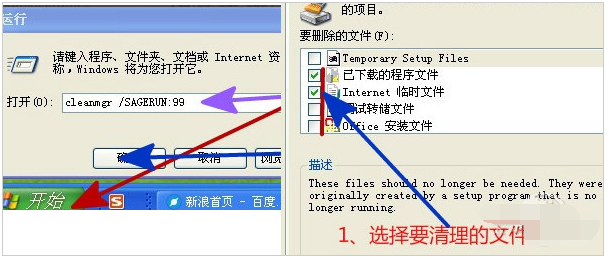
清除缓存载图3
如果想选择性清理,则在运行对话框中输入:“cleanmgr /sageset:99”后回车,就会出现很多清理选择,选择需要清理的文件。
3、运行cookies命令法。
打开电脑左下角的开始,进入运行,输入cookies,点确定。将弹框中的文件全部拉黑删除。
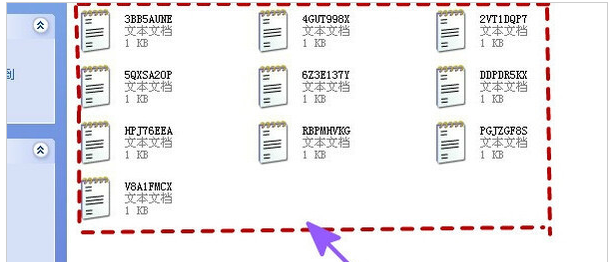
电脑载图4
清理cookies还可保护你的隐私,防止泄密。但使用这种方法应注意:你在网站留下的信息会被清除。
4、检查事件查看器法。
点开始,找控制面板。打开后,找“性能与维护”、找“管理工具”找到事件查看器。双击左键点开,在对话框中将鼠标放到应用程序上,看看你的有多少个事件,将无用的清除。再把鼠标下拉到秋叶系统,在查看你的秋叶系统里有多少个无用的事件,也按上面的方法清除。
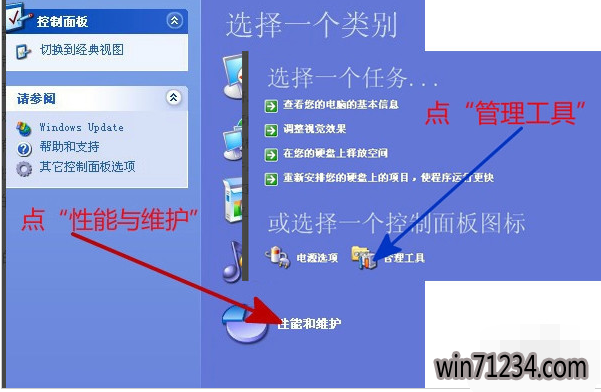
电脑垃圾载图5
以上就是清除电脑缓存的操作步骤。
相关Windows7文章资讯推荐
- 大师帮你笔记本win10系统找不到5Gwifi无线网信号的问题? 2019-11-07
- win10技术员系统中怎么映射网络驱动器 2018-05-16
- win7如何调整黑屏模式时间开启节能模式 2018-09-12
- winip地址冲突局域网网络问题要如何处理 2018-09-14
- Win10大番茄专业版系统文件被加密提示要钱的解决方法 2018-04-10
- win1064位官网版纯净版林雨木风系统下载 2018-05-11
- xp u深度装机版系统u盘安装,手把手教你如何成功安装 2018-03-21
- win10老友系统集显禁止后电脑出现黑屏怎么处理 2018-05-07
- win7网络连接断开后如何恢复连接 2018-09-26
- win10激活失败错误代码0x10007007B如何处理? 2018-11-29
win7 64位系统排行
Windows7文章资讯推荐
- 笔记本win7小熊纯净版系统,教您笔记本怎么重装win703-19
- win10黑鲨系统下把视频里的音乐提取出来的办法11-29
- win7影子系统PowerShadow Master创建和使用教程09-08
- 笔者设置win10系统开启游戏模式的步骤?11-09
- Win10 u大侠系统下载识别不了51单片机怎么办?Windows10无法识别02-28
- win7色调如何调到11|win7色调调到11的办法09-20
- 升级win10 u教授装机版系统后QQ语音别人听不到我的声音怎么办03-29
- win7系统如何自动获得ip|win7系统自动获得ip的处理办法11-29
- 小编帮你2017年2月最新桌面系统市场份额:win10占25.19%win7仍第一的11-04
 win7系统下载
win7系统下载




